 18122393143
18122393143

接下来的一周,小编带大家来学习一下施工模拟软件Synchro PRO(也称Synchro 4D)。在开始学习之前,我们先来简单的了解一下Synchro PRO。
下面,我们一起来学习今天的课程 01节 revit模型与Project进度计划导入。
一、revit 模型导入
1. 导出模型
因为synchro无法直接导入revit模型,所以要先打开revit模型,在revit中导出synchro支持的模型格式,可选择两种方式导出模型:
1)使用Synchro的插件导出SPX格式模型
(附synchro插件下载链接:https://www.synchroltd.com/plugins/)
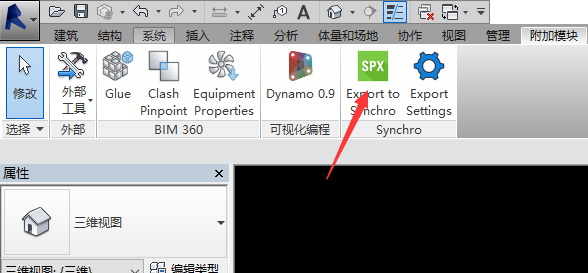
选择保存路径和输入文件名即可:
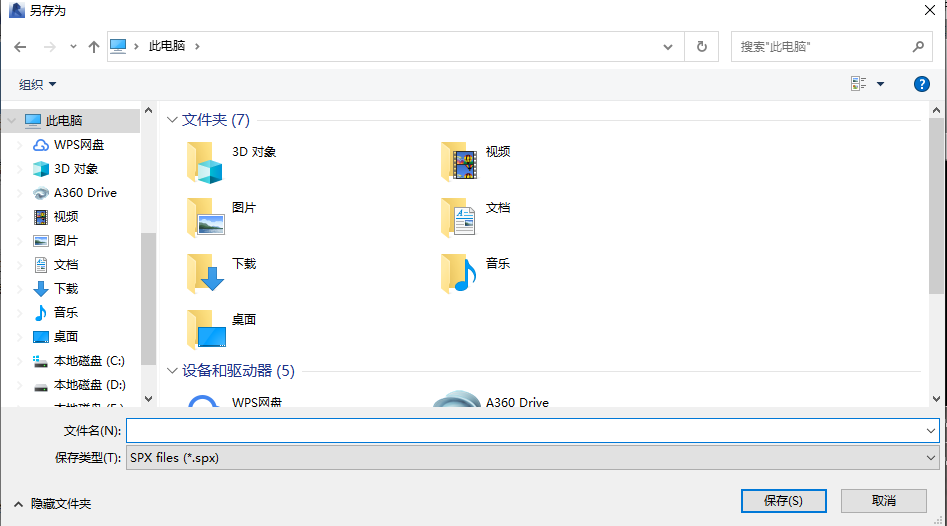
2)Revit直接导出FBX、DWFX格式模型:
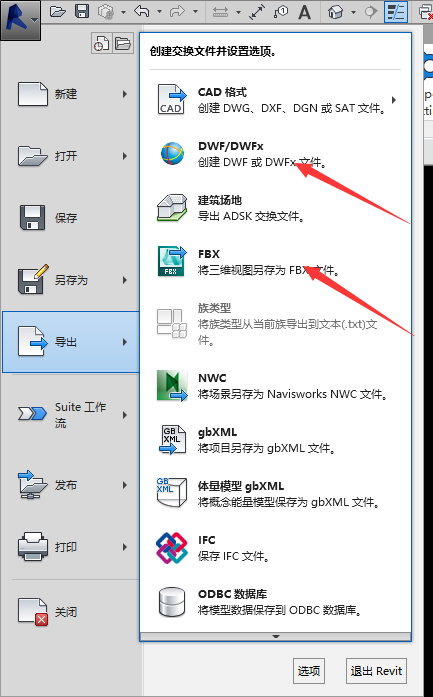
点击下一步选择保存路径和输入文件名即可:
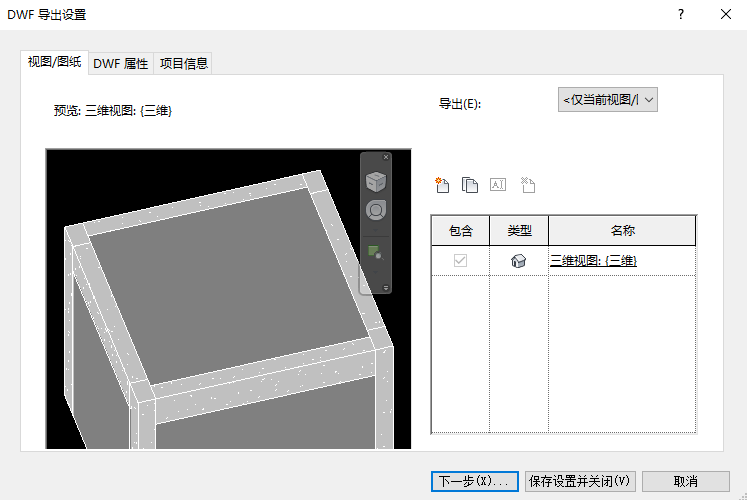
SPX、DWFX、FBX三种导入格式模型中,优先推荐SPX和DWFX格式,这两种格式模型能最大限度的导出原revit模型材质。
2. 导入模型
打开synchro,导入模型。同样的既然有两种导出方式就有两种导入方式:
1)相对第一种导出格式spx,点击软件界面左上角“文件”选择导入“Synchro项目”,选择导出的SPX文件,点击Import即可:
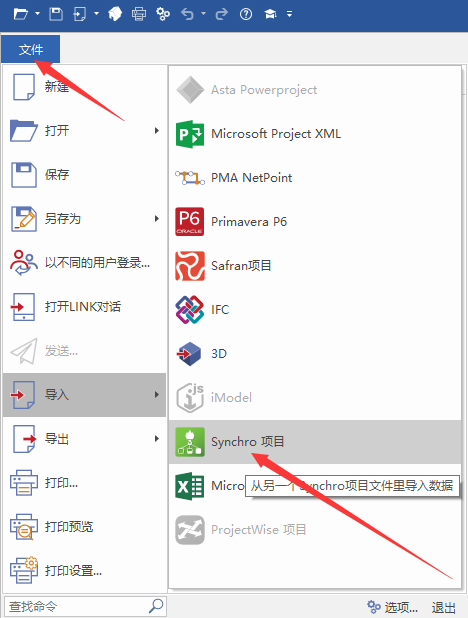
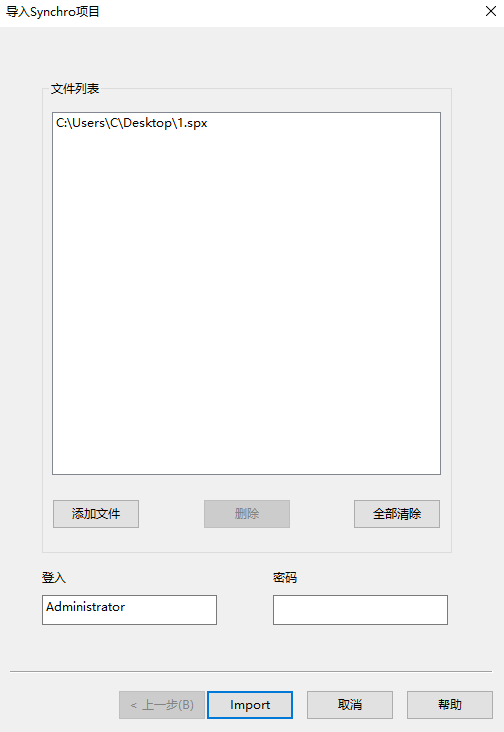
2)对于DWFX和FBX格式模型,同样的点击软件界面左上角“文件”选择导入“3D”,选择导出的DWFX和FBX文件点击下一步:
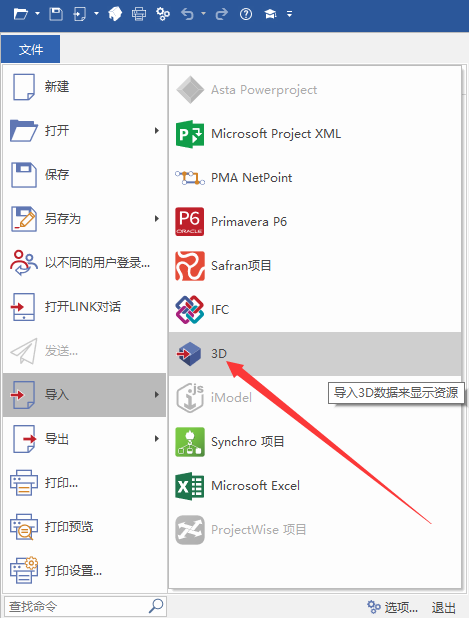
点击Import,也可以点击下一步进行相关的导入设置:
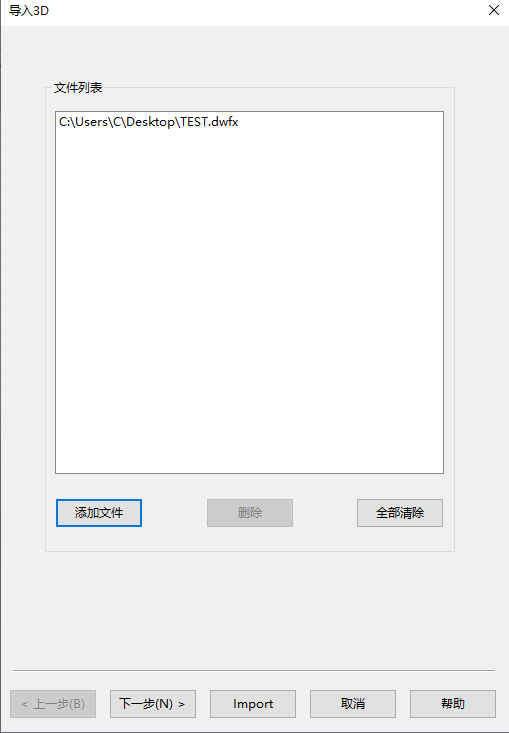
导入完成后,选择“不指派”点击下一步即可完成模型导入
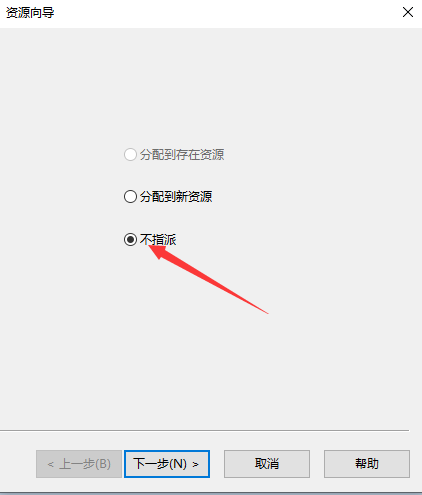
在软件左边导航栏“3D对象”中可看到刚刚导入的DWFX模型的构件,在3D视图中可看到刚刚导入的模型的三维视图
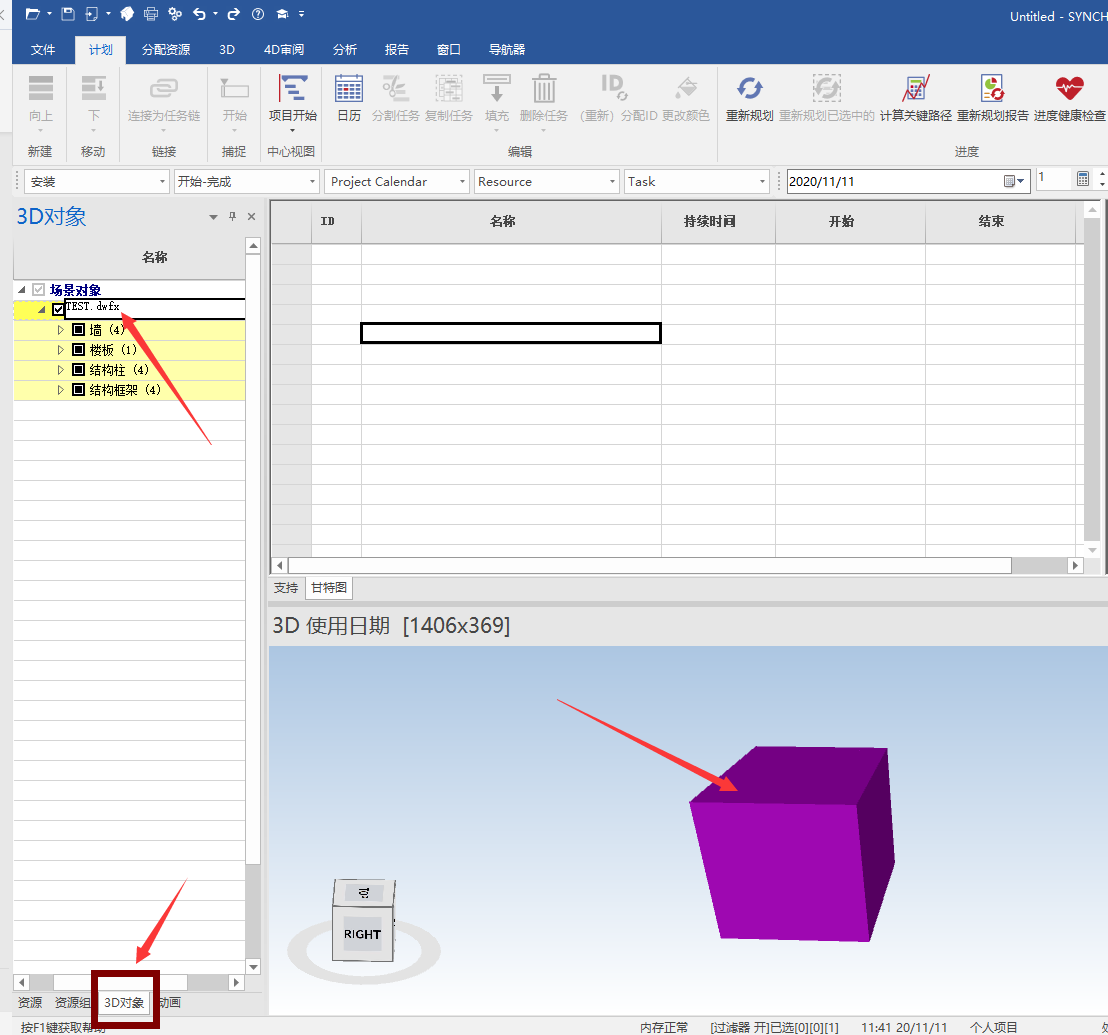
二、Project 进度计划导入
1. 导入进度计划
1)首先打开已有的Project进度计划,在Project软件界面右上角中点击“文件”,选择“另存为”
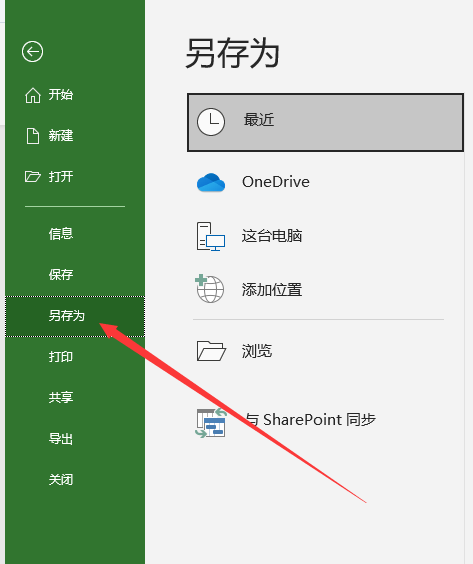
2)输入名称,选择保存类型为“XML”
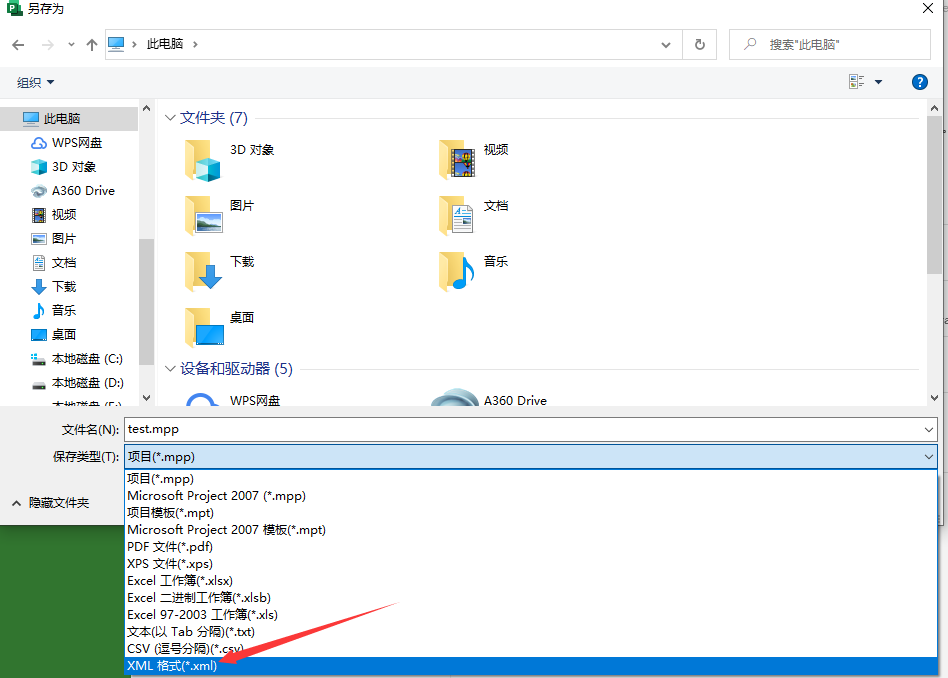
3)在synchro导入中选择“Microsoft Project XML”选择之前导出的XML文件,即可将Project进度计划导入进synchro中
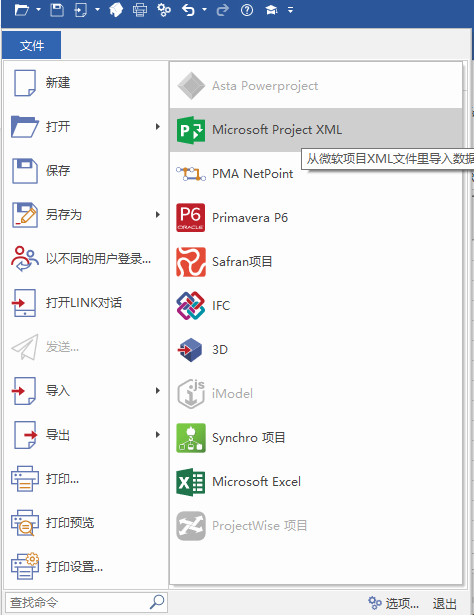
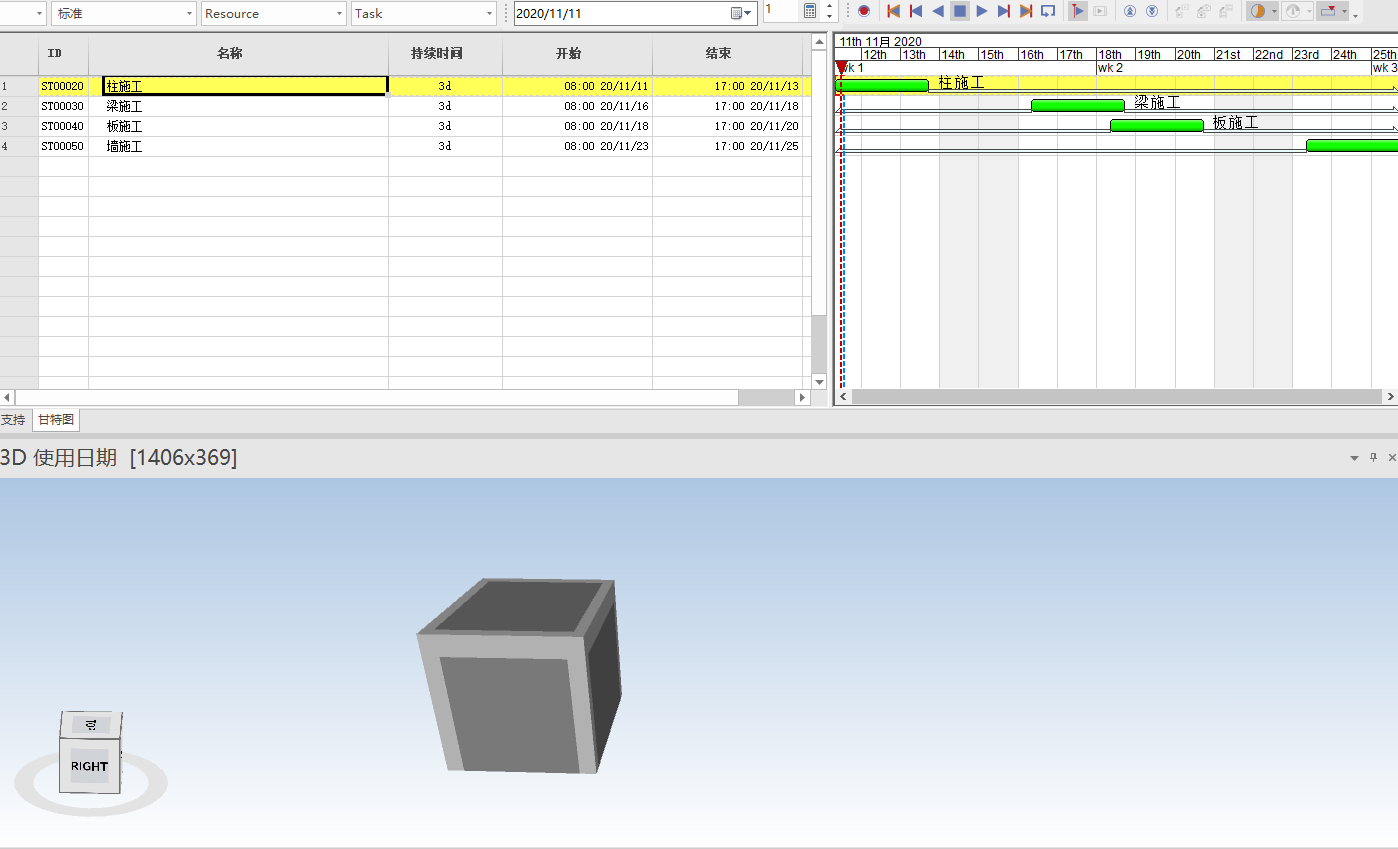
2. 添加和修改任务
Synchro同样也支持手动添加或者修改任务
1)添加任务:直接在甘特图中输入名称,输入开始时间或者直接选择开始时间和结束时间
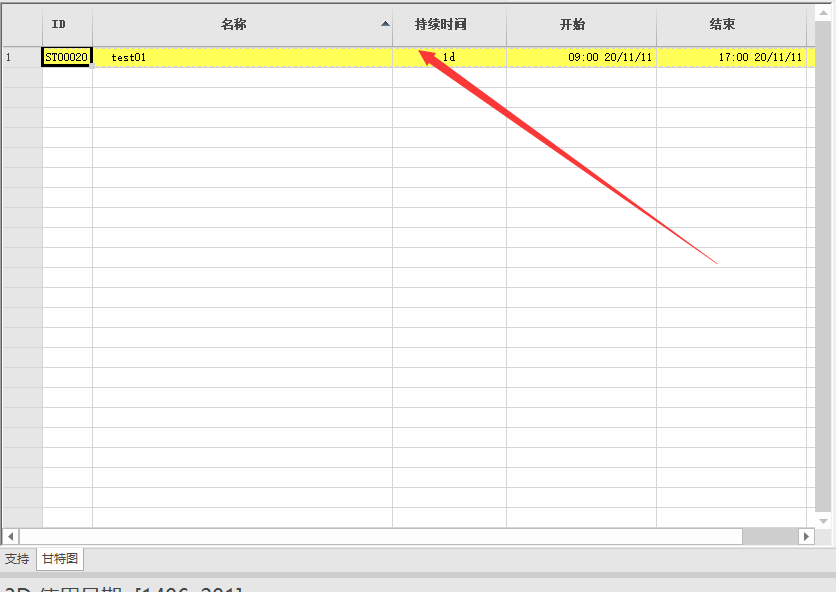
2)插入子任务:选择已有的任务点击鼠标右键选择插入新任务,可以选择“作为子项”新建子任务。
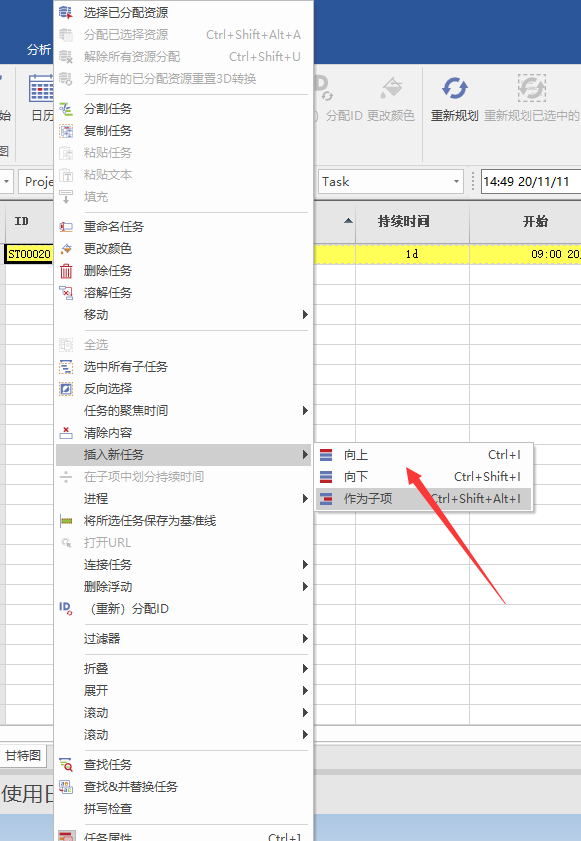
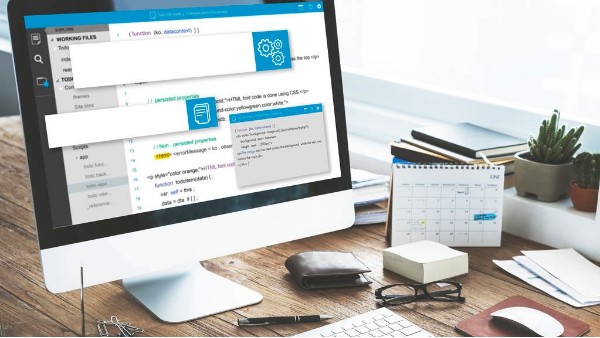
BIM是建筑信息化的概念,通俗点大家都理解BIM就是三维模型,比较狭隘的认识,(桥梁、市政、建筑三维信息化等都属于BIM这个概念)需要些时间去深入了解;也能和关联达一样计算钢筋。
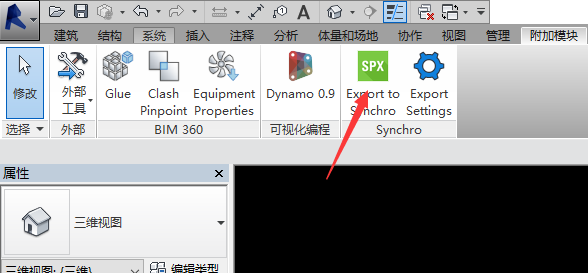
接下来的一周,小编带大家来学习一下施工模拟软件Synchro PRO(也称Synchro 4D)。在开始学习之前,我们先来简单的了解一下SynchroPRO。 Synchro 4D 施工模拟软件是一款成熟且功能强大的软件,具有更加成熟的施工进度计划管理功能。可以为整个项目的各参与方(包括业主、建筑师、结构师、承包商、分包商...